win10怎么装c语言,WIN10上安装编写C++ C语言的软件教程 |
您所在的位置:网站首页 › win10 c语言安装 › win10怎么装c语言,WIN10上安装编写C++ C语言的软件教程 |
win10怎么装c语言,WIN10上安装编写C++ C语言的软件教程
|
目录 一、下载 1.下载软件VS 2017 下载链接 2.有很多版本,他们有什么区别呢。 企业版点满图中技能树,能够提供点对点的解决方案,充分满足正规企业的要求。 PS:技能最多,肯定也就价格最贵 专业版中提供的专业开发者工具、服务和订阅就成了最佳选择。 PS:技能多,价格适中,对于专业用户和小团体很合适 社区版对于一般开发者和学生而言,已经足够,它可以提供全功能的IDE,而且完全免费。 所以社区版也够了,不过你任性下个专业版也行。 二.安装 1.点击你下好的VS 2017 ,会显示这个界面
具体步骤如下: ( 1 )如果在没有构建软链接的情况下就执行安装程序,就会在C盘生成Packages文件夹,因此已经执行了安装程序的朋友们需要删除刚才生成的Packages文件夹,在其它位置新建一个文件夹。新建文件夹方法在第二步。 (2)管理员身份打开cmd,记住!以管理员身份运行!为了小白不理解,找不到,下面附上图:
接着输入以下指令:mklink /D C:\ProgramData\Microsoft\VisualStudio\Packages G:\vs2017_Packages(至于你想安装到那个盘。自己把G改成相应的盘就行了)
(3)之后运行安装程序,此时分别在C盘和G盘对应位置生成了一个文件夹_bootstrapper,可以看到C盘的Packages有一个小箭头显示,说明链接成功
然后其他文件也可以移动,步骤和上面一样的。 如果无法进入安装界面,很可能是因为软链接失效所致,请看解决方法:vs2017 因软链接失效而无法进入安装界面的解决方法 4.我们再选择自己想要安装的东西,确认好后点击安装
三.等待安装 1.等待界面
2.完成获取包
四、启动 1.提示登陆,我选择直接跳过,来到这个界面,选择自己喜欢的样式
2.第一次启动会耗时一点
3.主界面
五、开始自己的第一个程序 1.点击菜单栏-->文件-->新建-->项目,我这里以C++为例,右边栏选择Visual C++,中间选择空项目,改变默认路径
2.右键点击右边栏helloworld工程下的“源文件”
3.点击“添加-->新建项”,改名(我这里是main.cpp),点击确定
4.生成以下界面
5.输入代码
6.运行结果
六.消息更新 其他文件从C盘移除,节省空间,点击链接: 希望能帮到你。 |
【本文地址】
今日新闻 |
推荐新闻 |
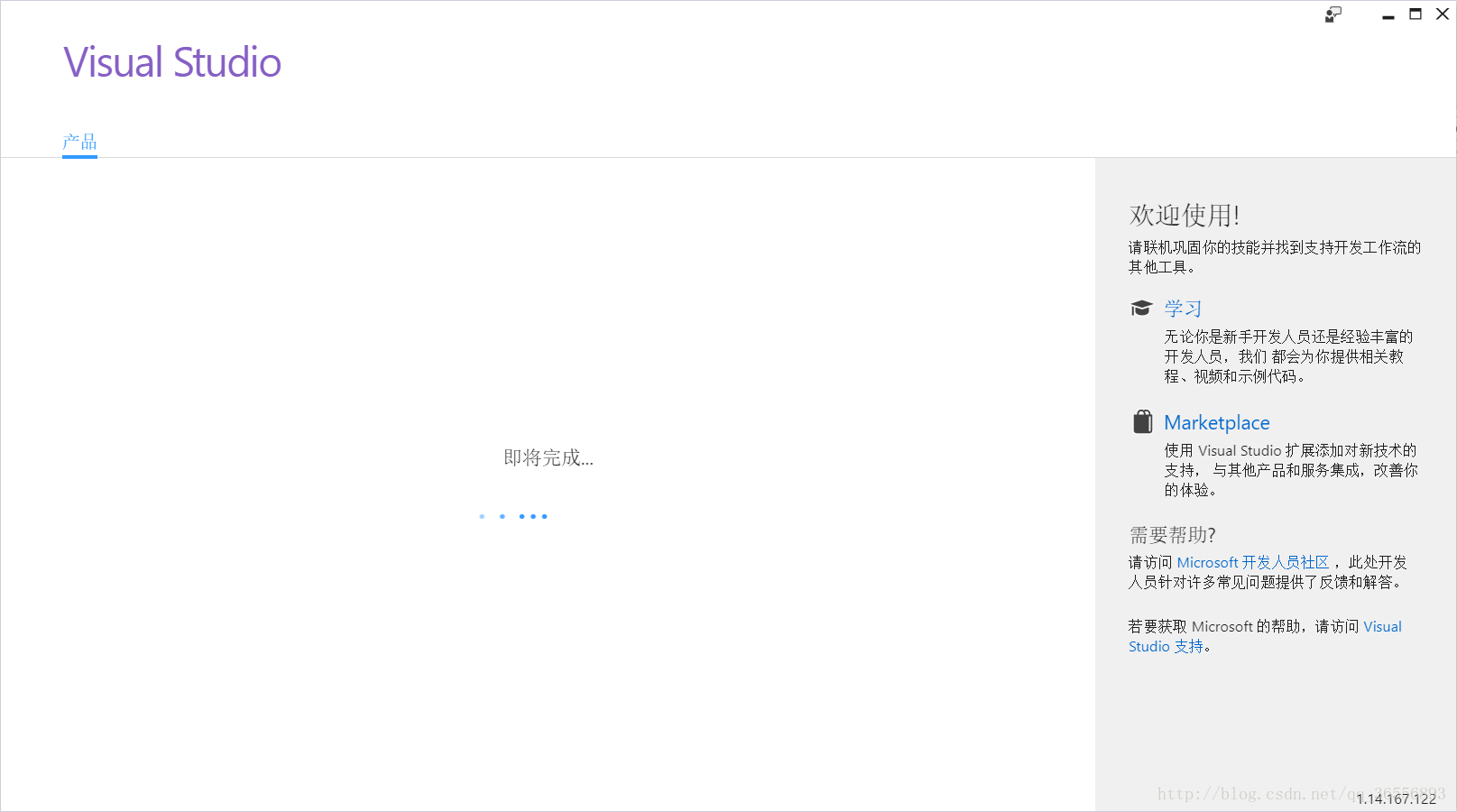 2.改变安装的位置,不想装到C盘的话可以这么做,但是系统驱动器还是会默认装在C盘,我们无法改变它,但是可以添加一个链接,让系统那些东西不全都装在C盘,而是装在别的盘,但是不会认为有错,如果你的C盘够的你也可以安装在C盘,但是建议改变,因为真的不够。。。
2.改变安装的位置,不想装到C盘的话可以这么做,但是系统驱动器还是会默认装在C盘,我们无法改变它,但是可以添加一个链接,让系统那些东西不全都装在C盘,而是装在别的盘,但是不会认为有错,如果你的C盘够的你也可以安装在C盘,但是建议改变,因为真的不够。。。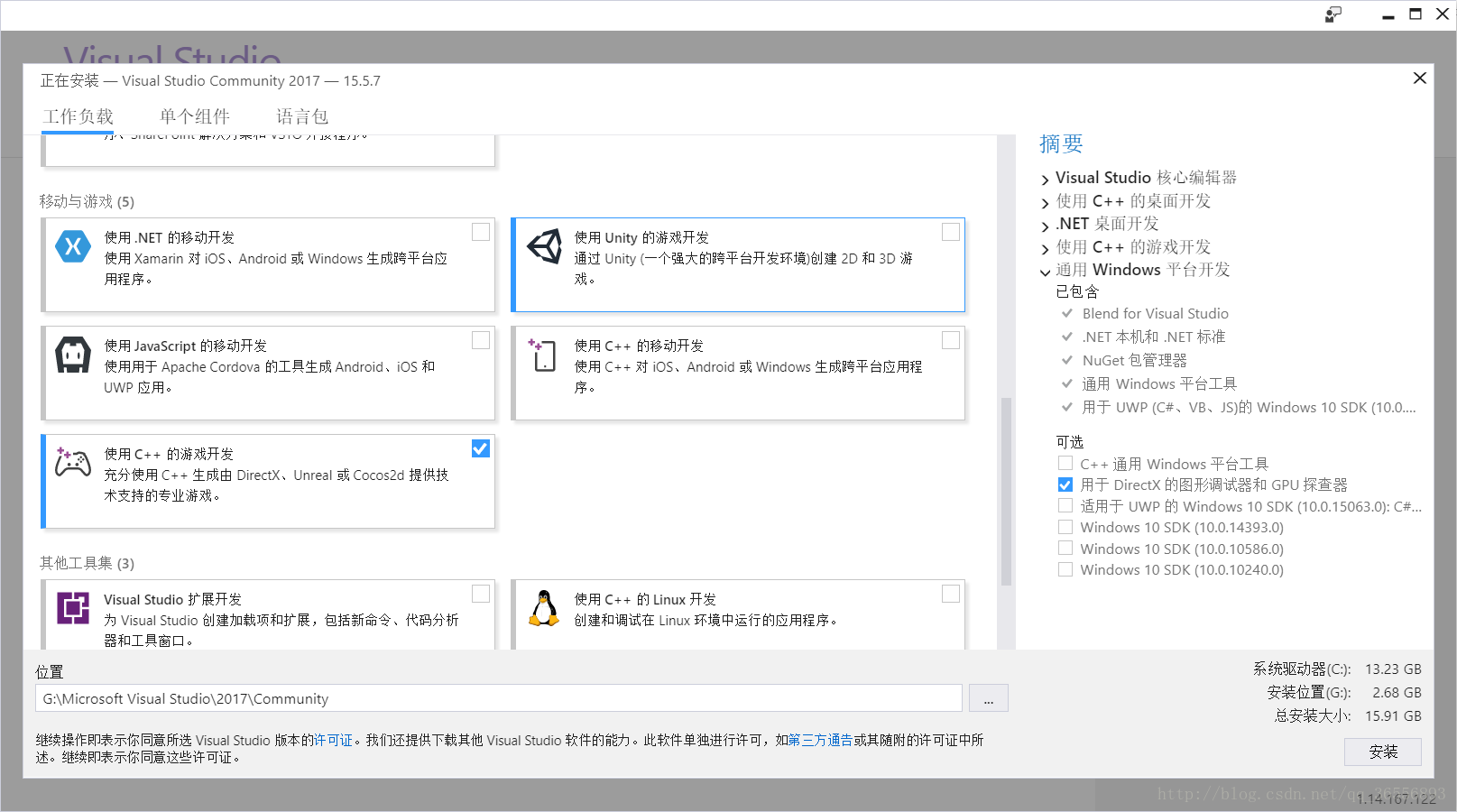 3.发现运行安装程序开始到这个界面会生成一个文件夹,是C:\ProgramData\Microsoft\VisualStudio\Packages,如果你勾选的东西越多,C盘会没有空间的,因此必须要修改安装的路径,可以添加一个链接链接到这个文件夹,防止全部安装在C盘。那么怎么找到你的文件呢,直接复制C:\ProgramData\Microsoft\VisualStudio\Packages,然后打开电脑文件,粘贴搜索就找到了。
3.发现运行安装程序开始到这个界面会生成一个文件夹,是C:\ProgramData\Microsoft\VisualStudio\Packages,如果你勾选的东西越多,C盘会没有空间的,因此必须要修改安装的路径,可以添加一个链接链接到这个文件夹,防止全部安装在C盘。那么怎么找到你的文件呢,直接复制C:\ProgramData\Microsoft\VisualStudio\Packages,然后打开电脑文件,粘贴搜索就找到了。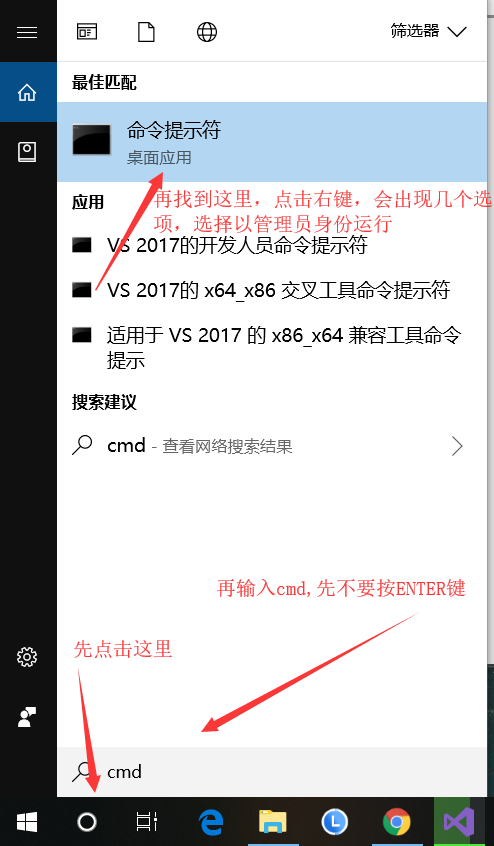
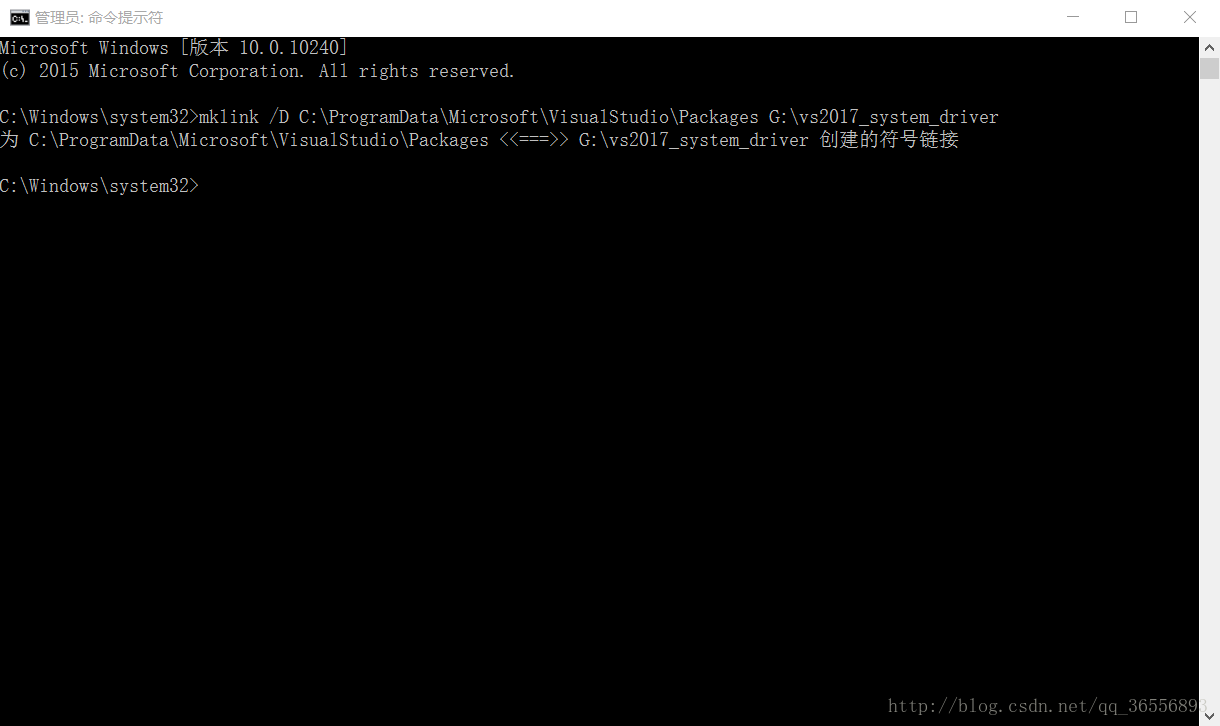
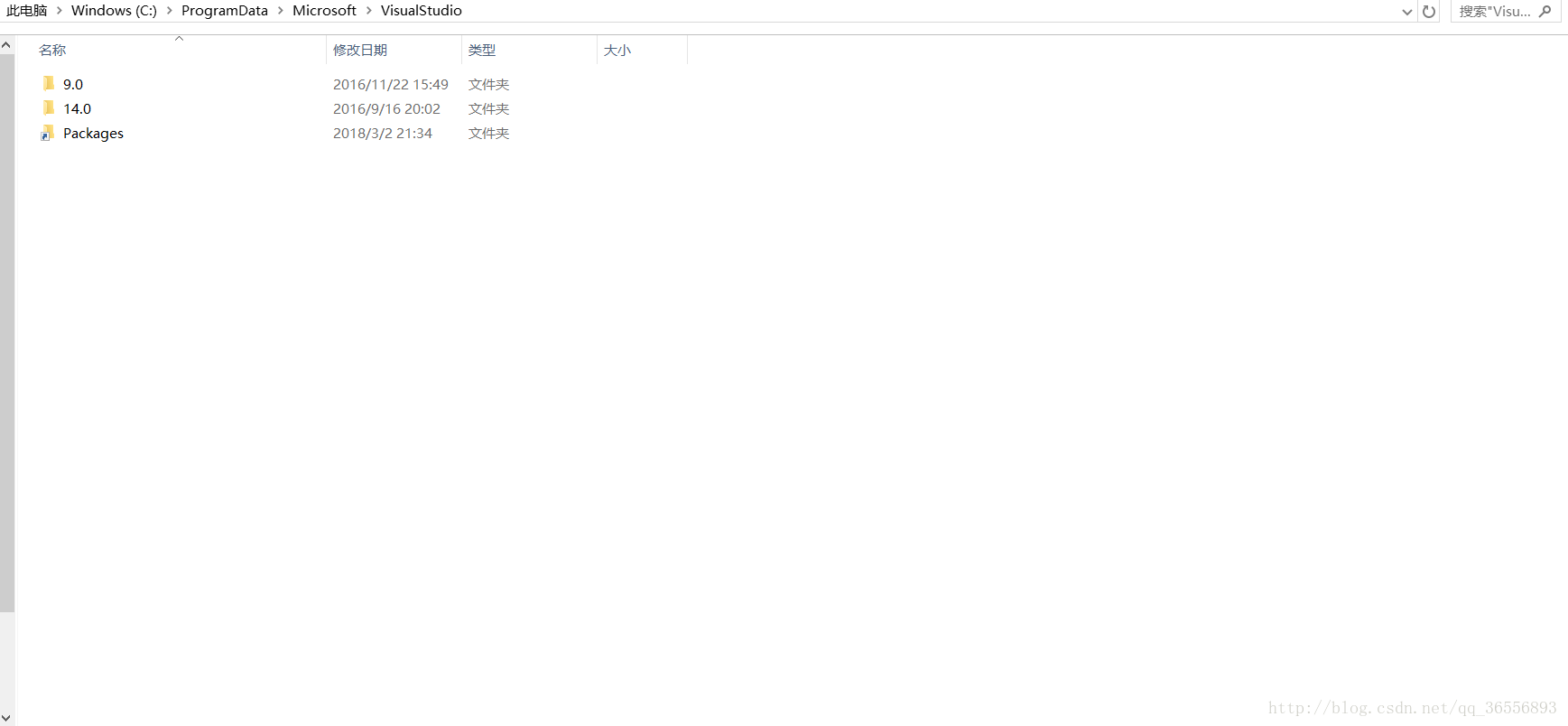
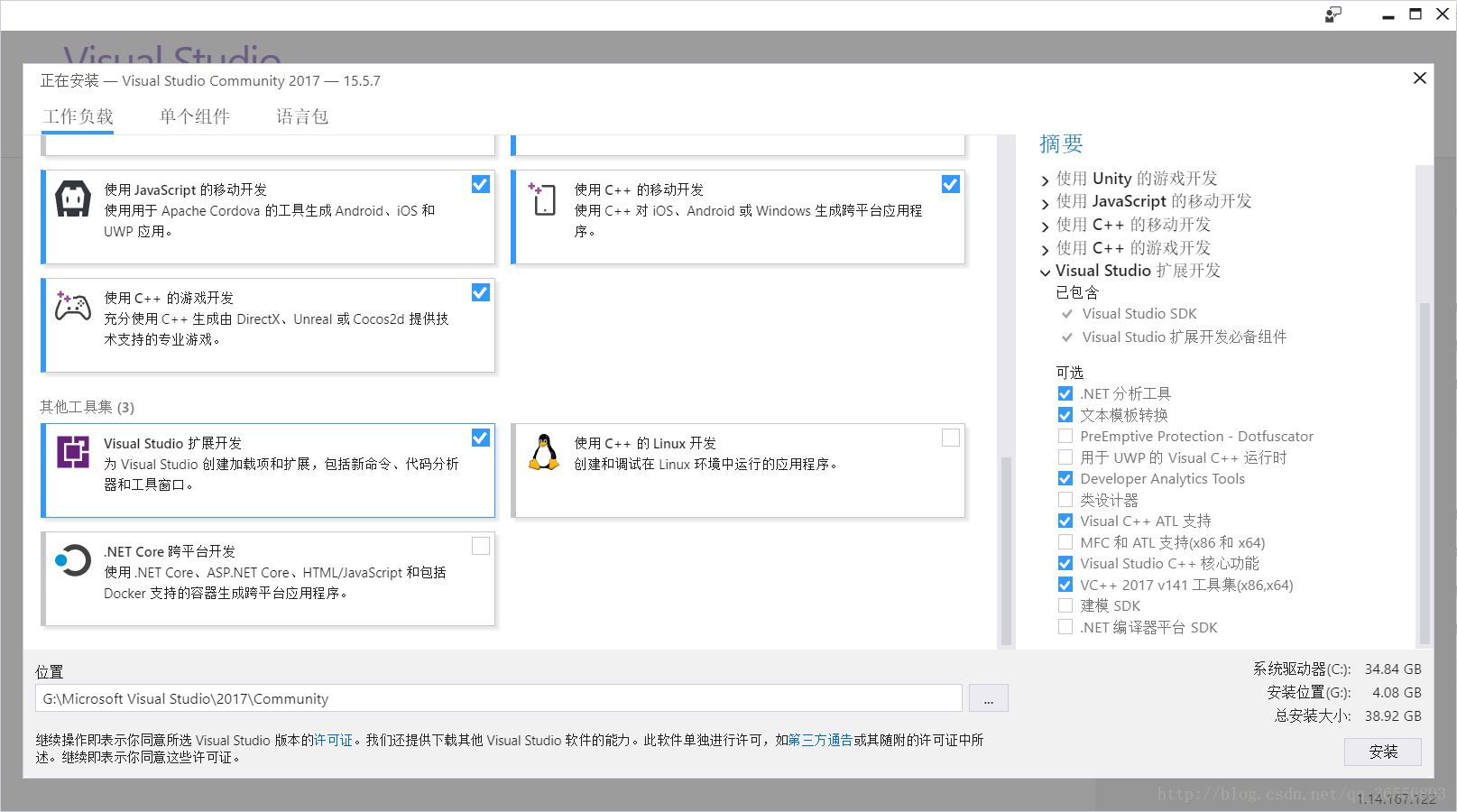
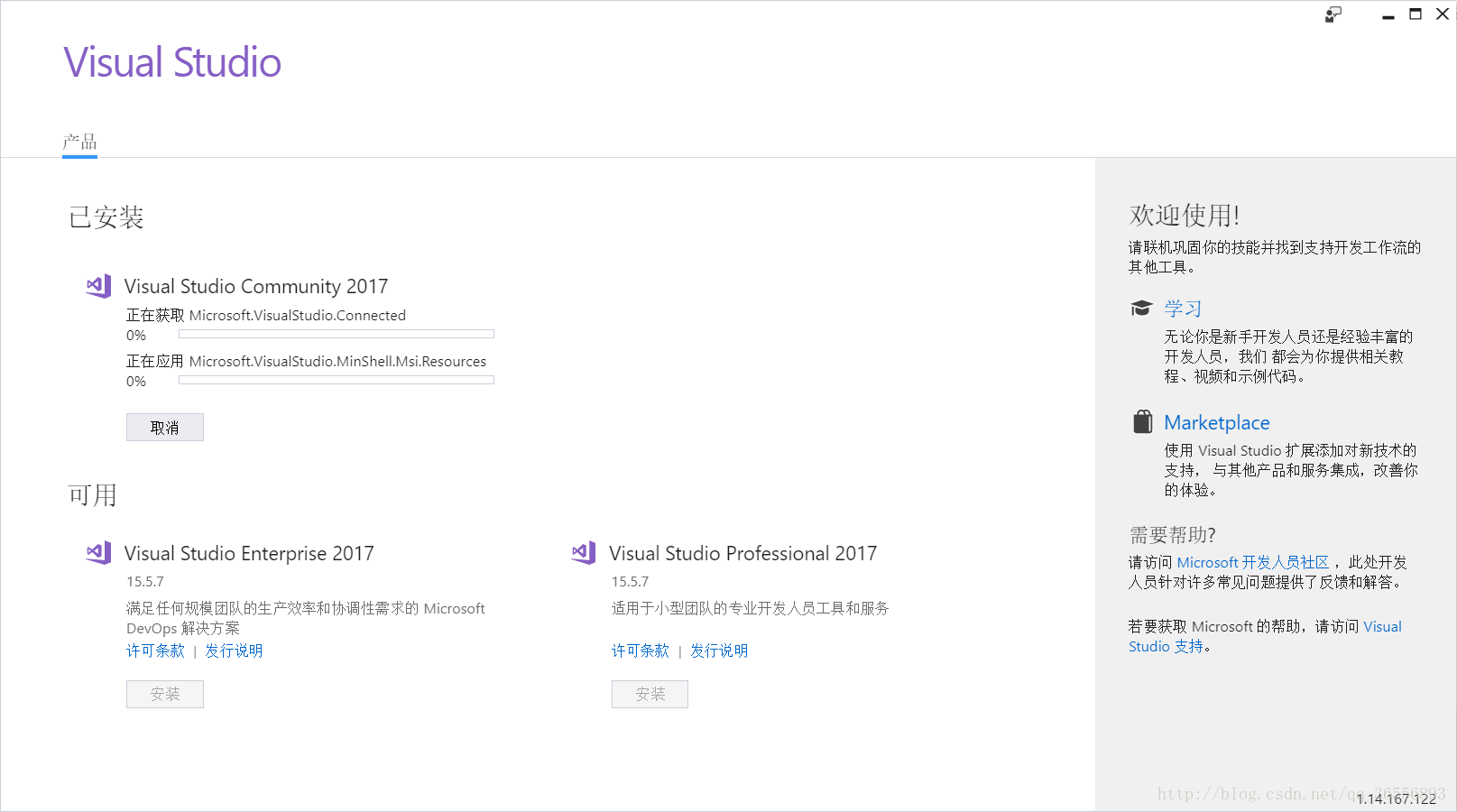
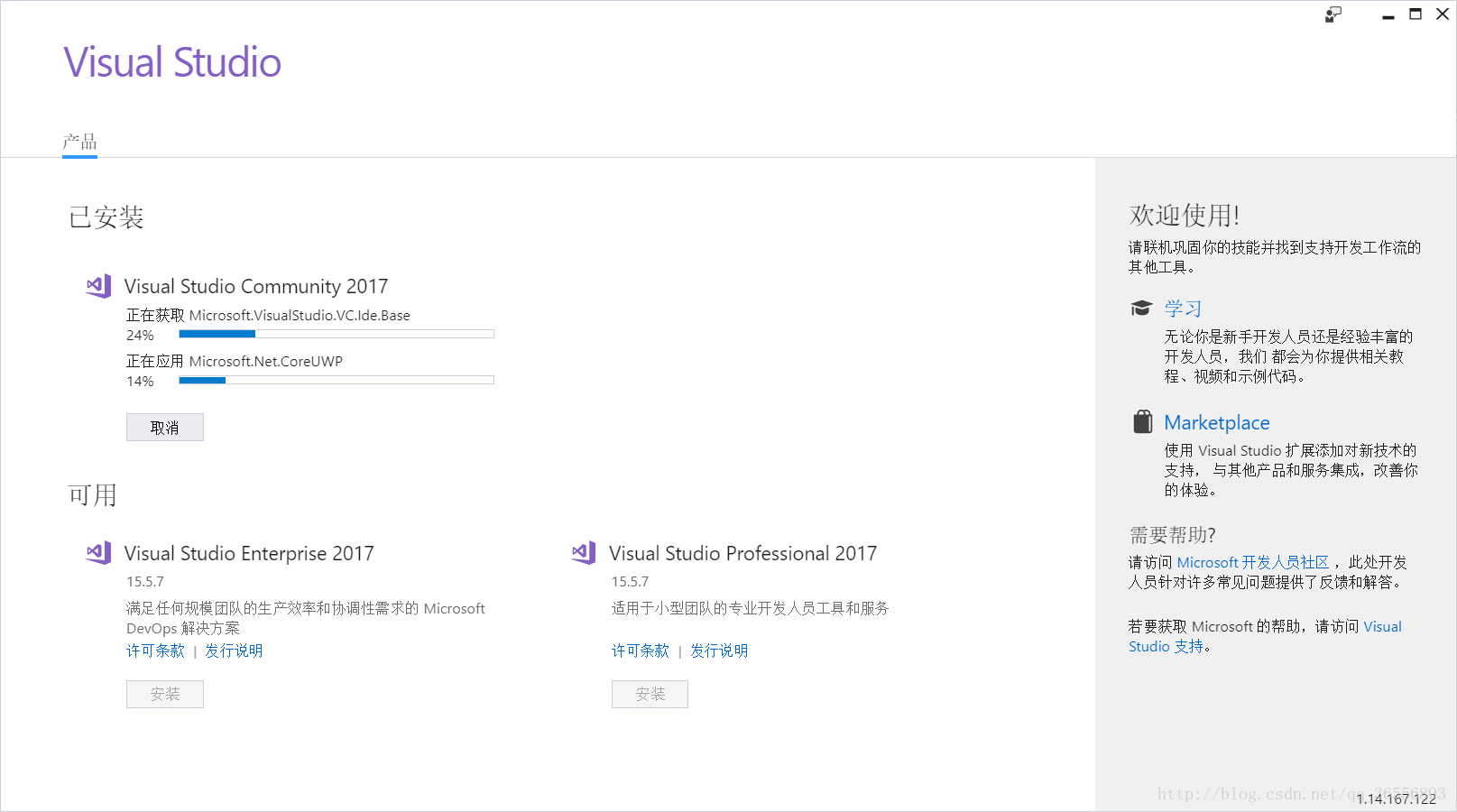
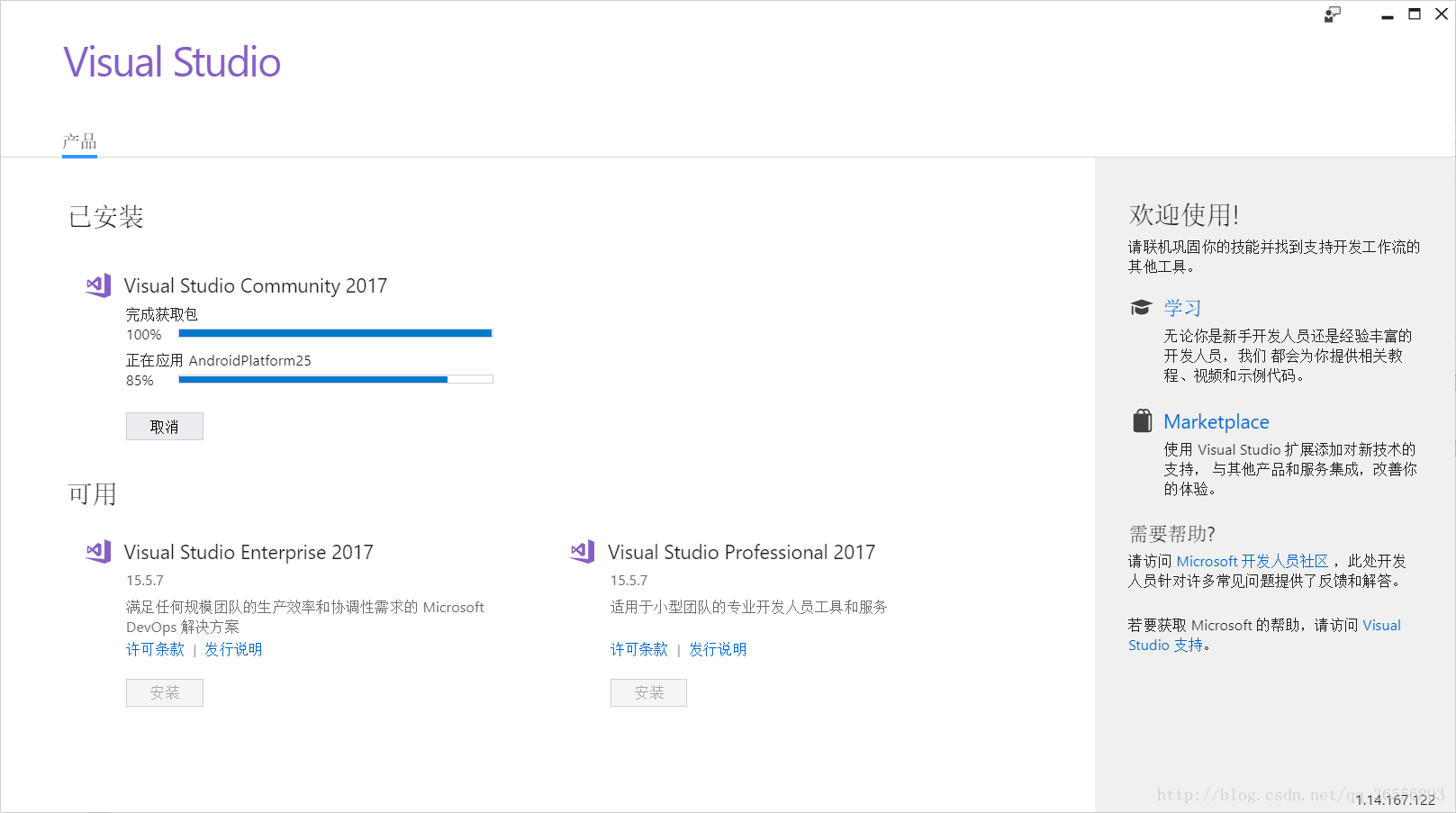 3.安装完成
3.安装完成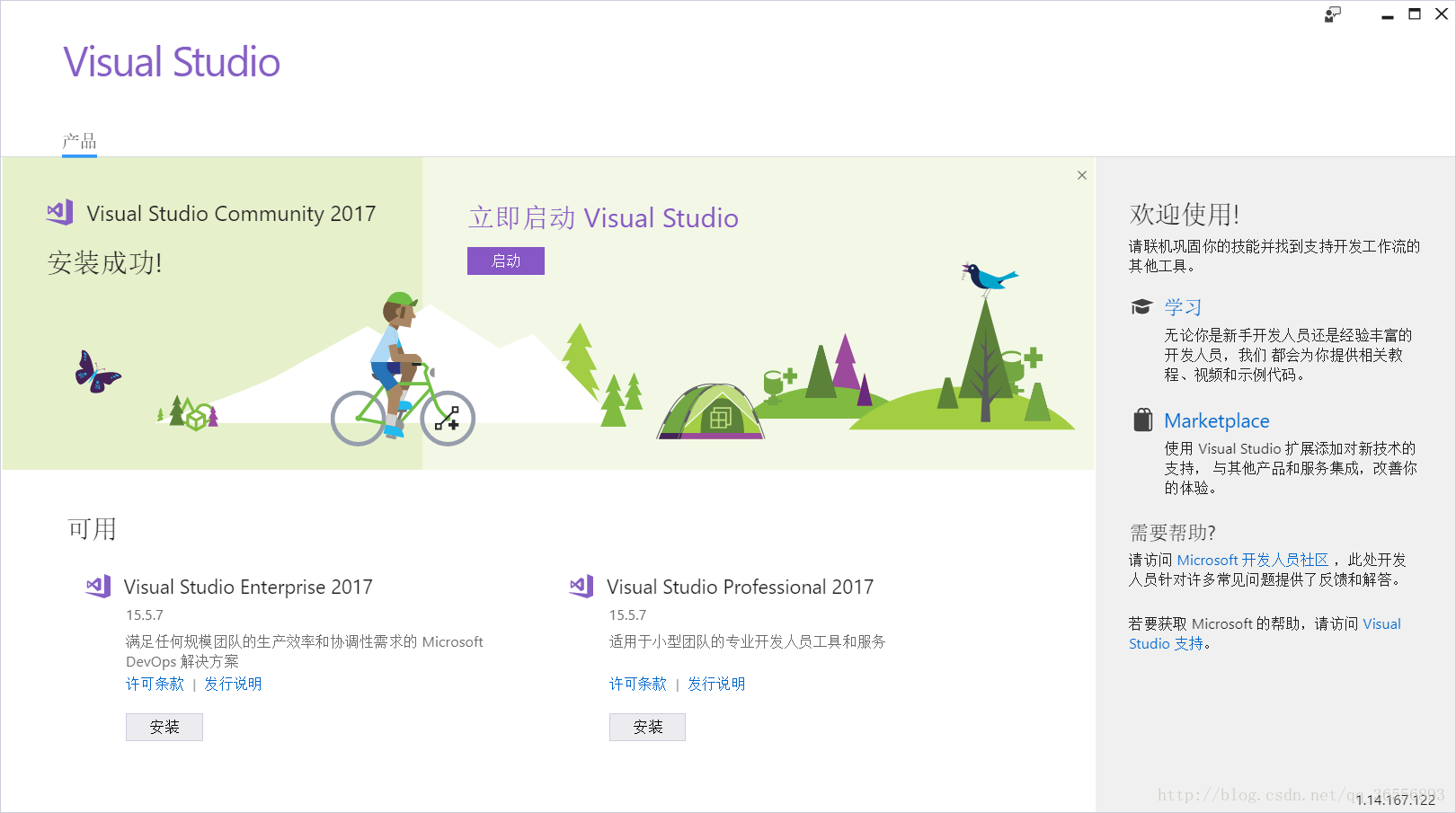
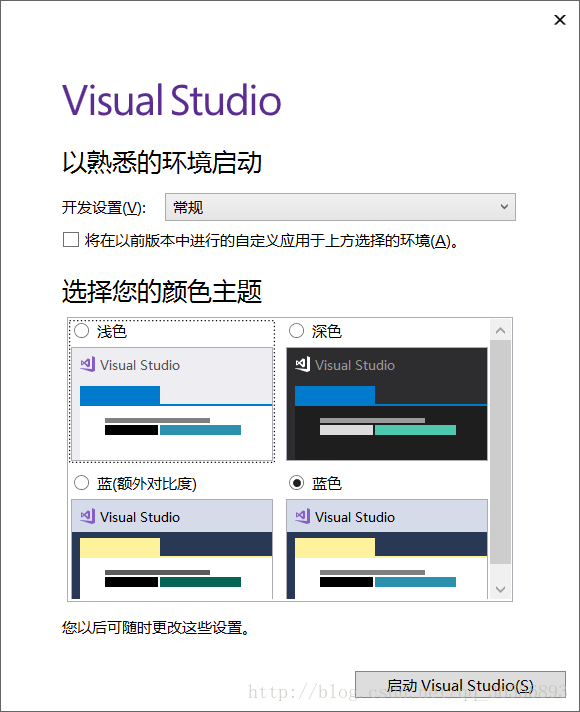
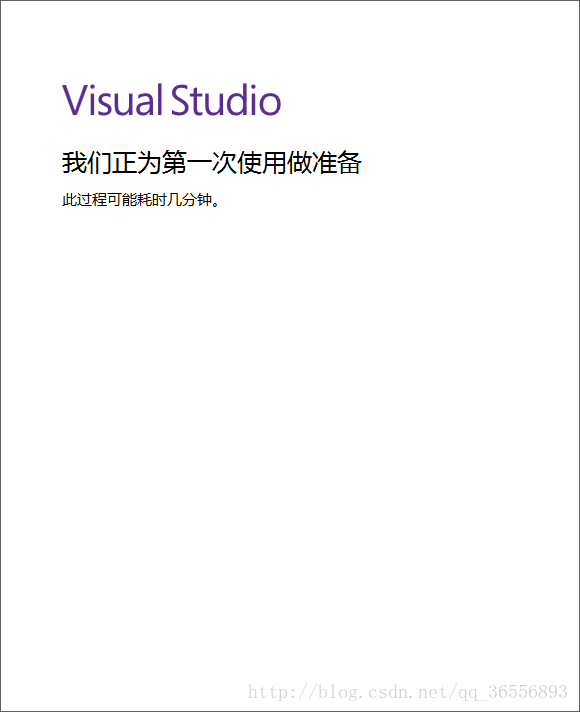
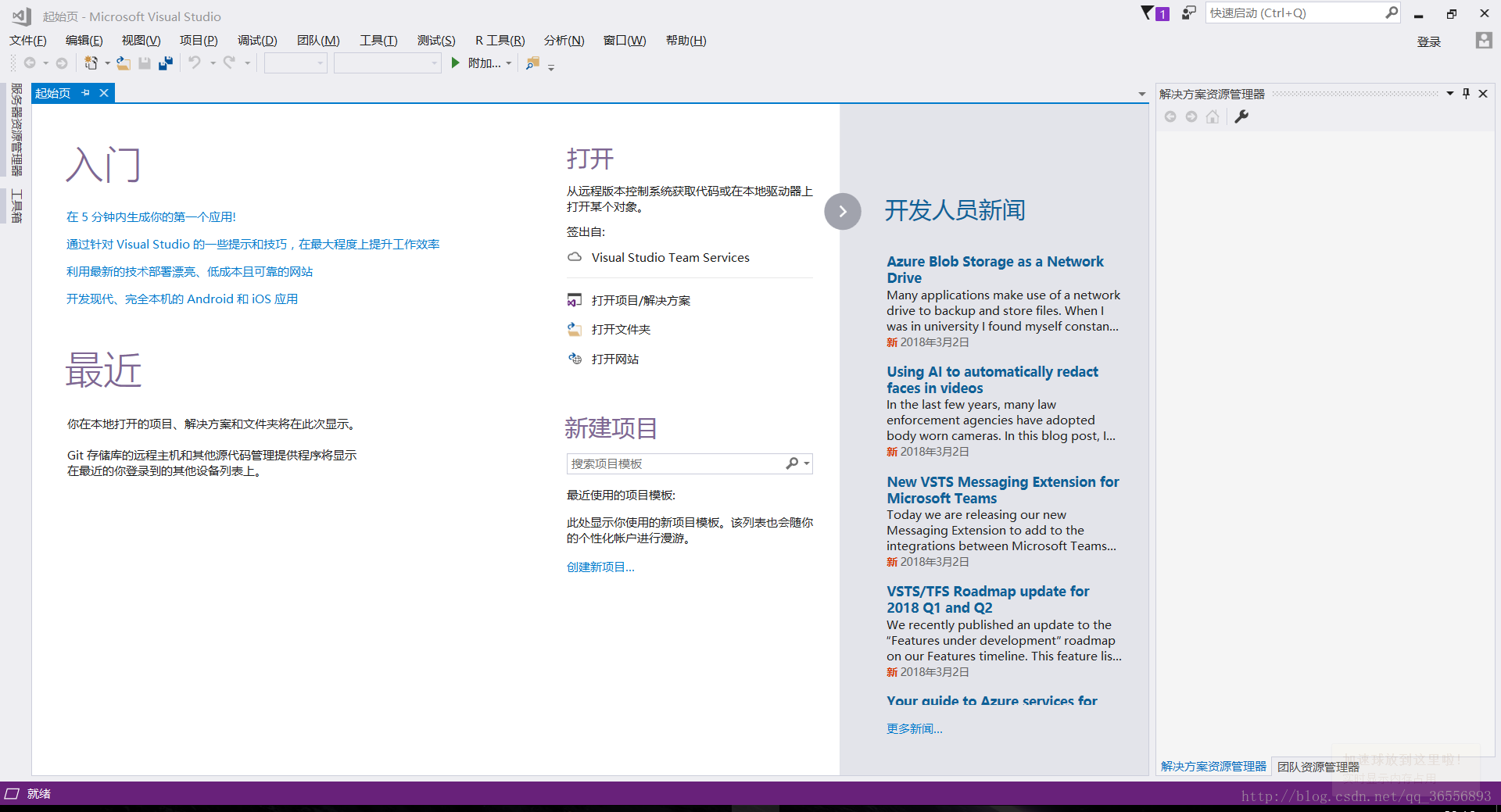
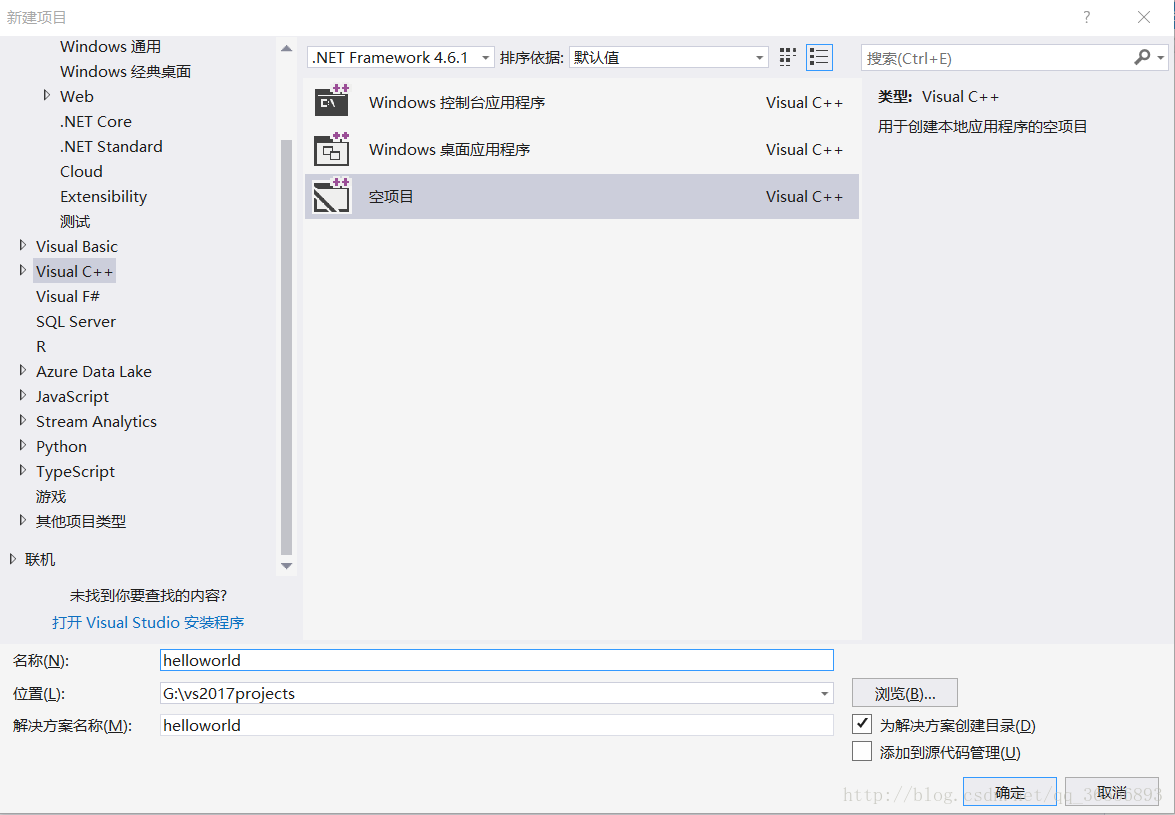
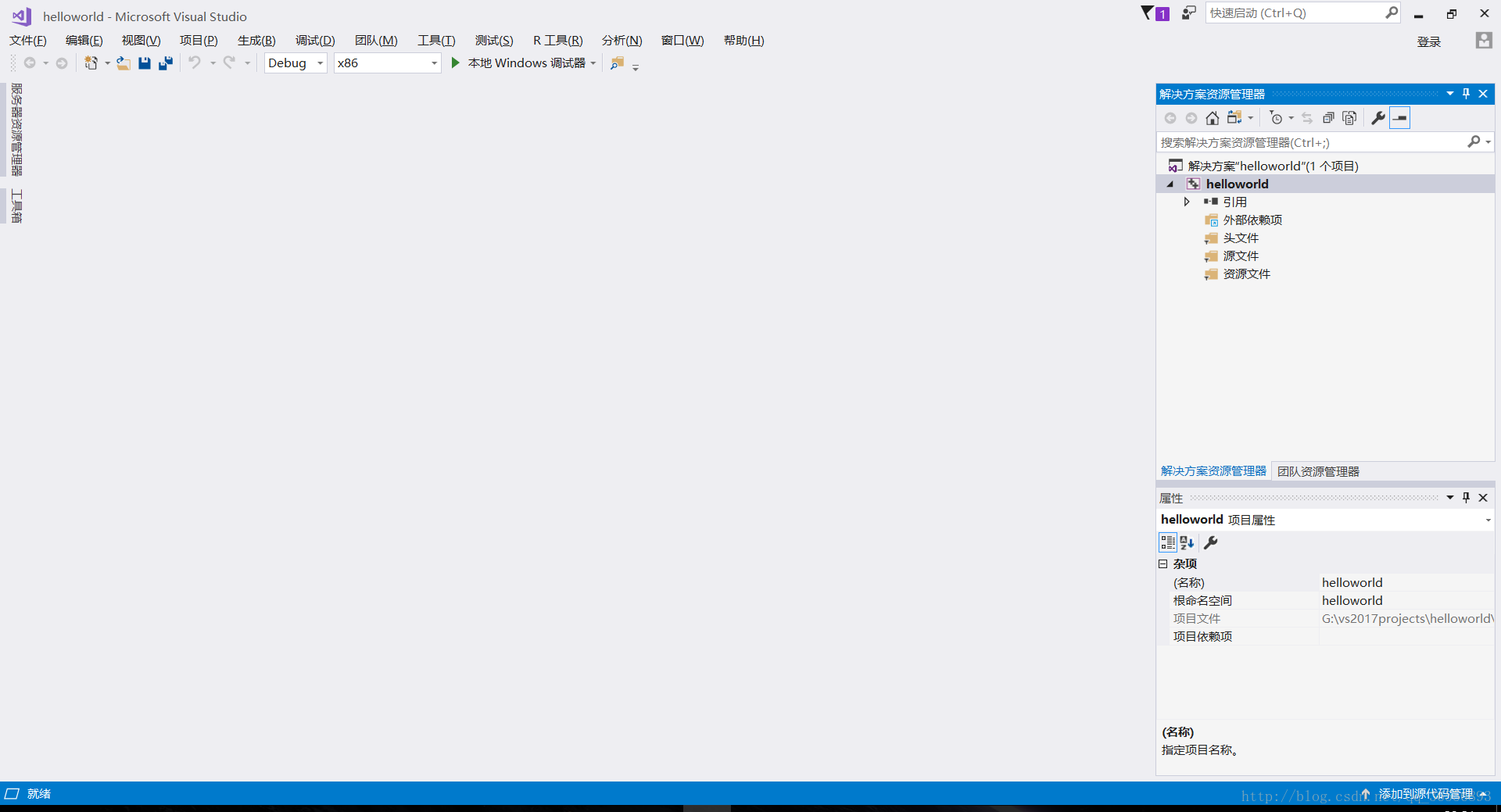
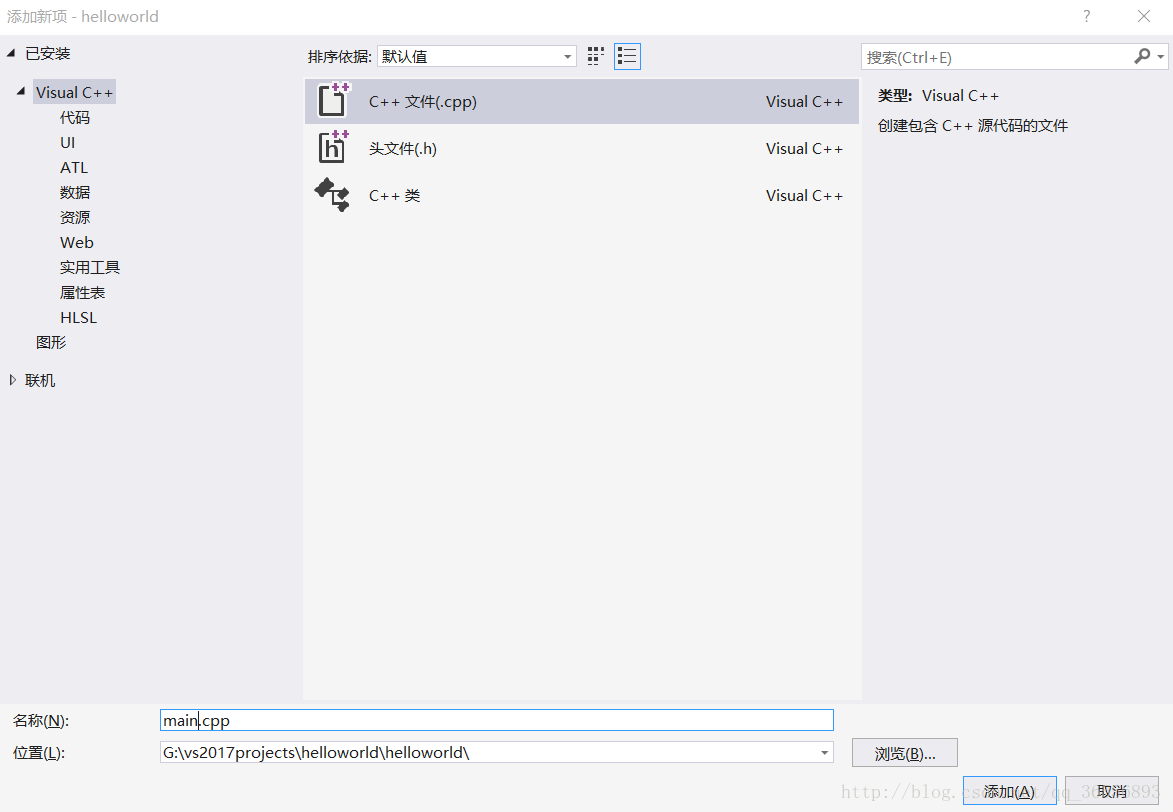
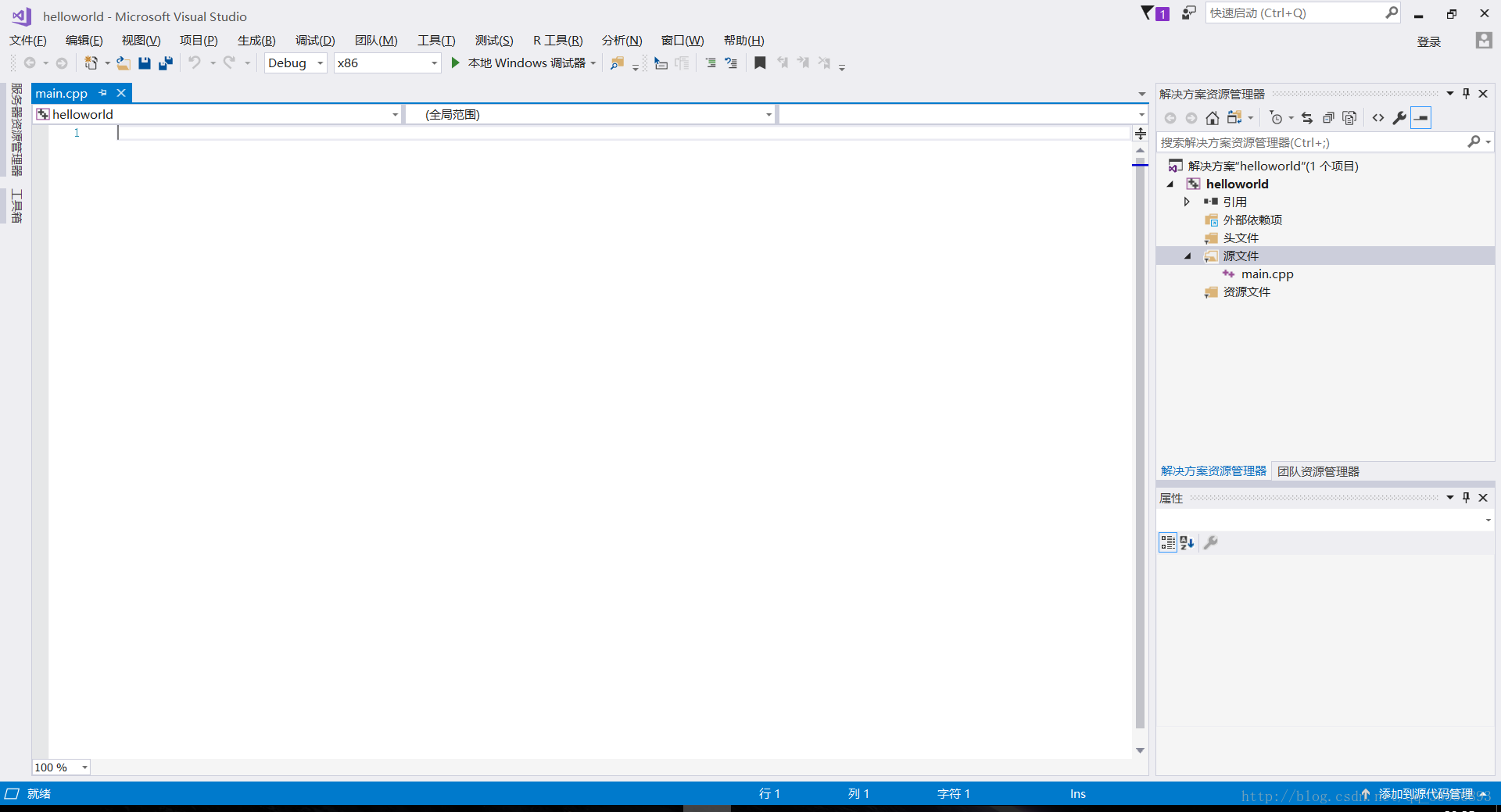
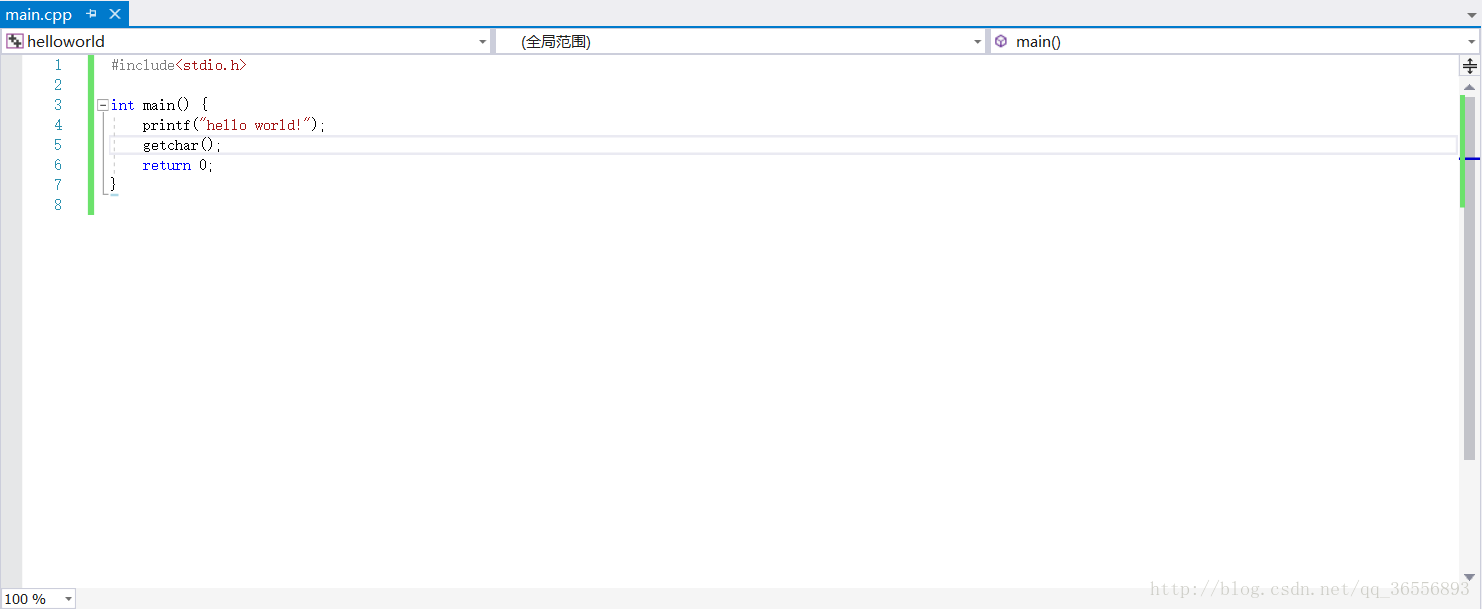
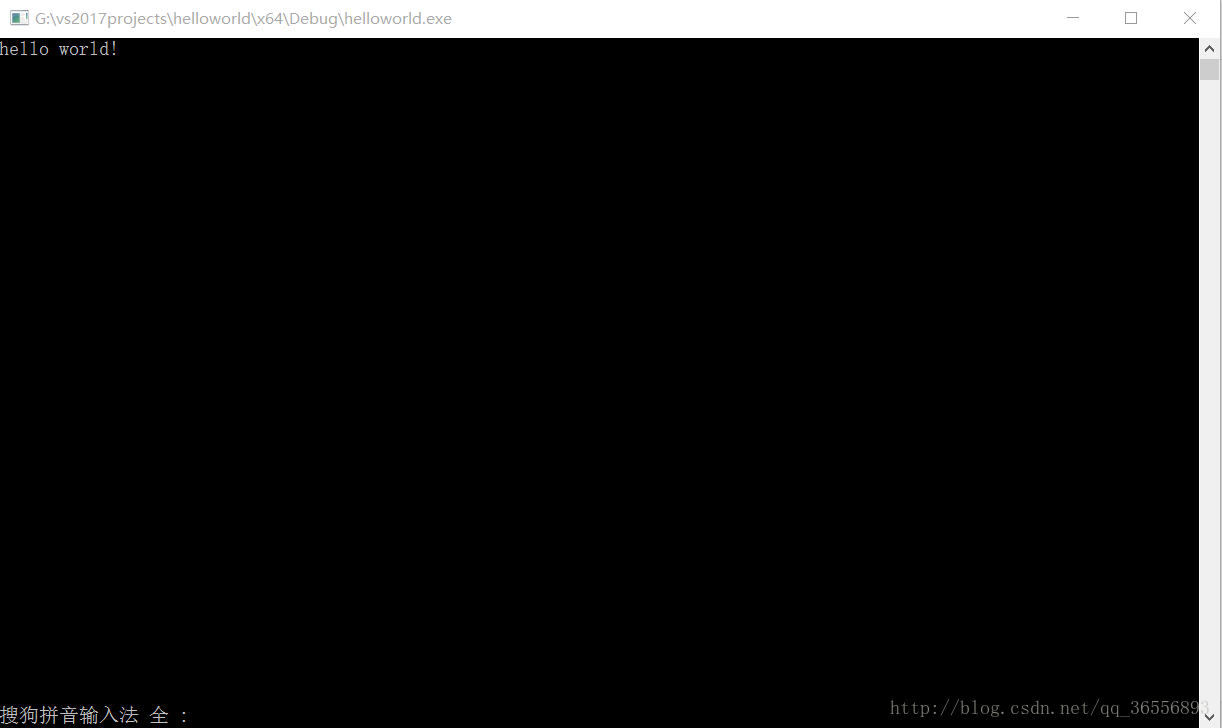 然后,恭喜安装完成!!!
然后,恭喜安装完成!!!